—
Synchroniser Thunderbird+Lightning avec Google Agenda
[Edit: La solution décrite ci-dessous ne permet pas de visualiser son agenda lorsqu’on n’est pas connecté à Internet. Seul intérêt, la synchronisation bi-directionnelle Google Agenda/Thunderbird+Lightning pour ceux qui préfèrent un outil desktop plutôt que l’interface web pour mette à jour leur planning]
J’utilise Google Agenda (aka Calendar) depuis qu’il existe, et j’en suis pleinement satisfait. Seul inconvénient majeur, tant que Google Gears ne le prend pas en charge, il ne fonctionne qu’en mode connecté. Autrement dit, pas d’accès internet = pas de visibilité sur mon agenda.
Il me fallait donc trouver une solution pour le synchroniser facilement sur une application desktop afin de pouvoir consulter mon planning même lorsque je suis offline. Cette solution s’appelle Lightning (le module agenda pour Thunderbird) à laquelle on ajoute une extension spécifique pour Google Agenda. C’est l’idéal: enfantin à mettre en œuvre et la synchronisation est automatique et dans les 2 sens (que vous ajoutiez un évènement sur Google Agenda ou sur Lightning, il sera automatiquement répercuté sur l’autre).
Mode d’emploi en images:
- Télécharger l’extension Lightning pour Thunderbird: click droit sur le lien de téléchargement et enregistrer le fichier
- Installer l’extension sous Thunderbird:
- Menu Outils, puis Modules Complémentaires
- Cliquer sur Installer… et sélectionner le fichier avec l’extension .xpi précédemment enregistré
- Télécharger l’extension Provider for Google Calendar qui ajoutera à Lightning l’option de synchronisation avec Google Agenda:
- Menu Outils, puis Modules Complémentaires
- Cliquer sur Installer… et sélectionner le fichier avec l’extension .xpi précédemment enregistré
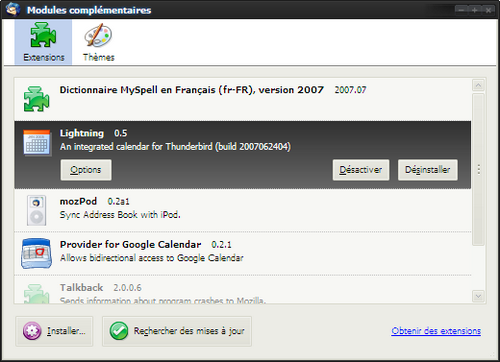
- Une fois les extensions ci-dessus installées sous Thunderbird, on obtient ceci (cliquer sur l’image pour la voir en grand):
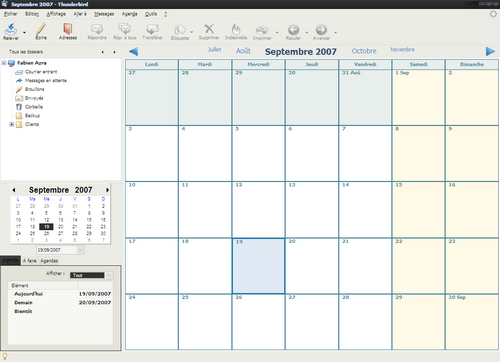
- Dans le panneau latéral, selectionner l’onglet Agendas et cliquer sur Nouveau:
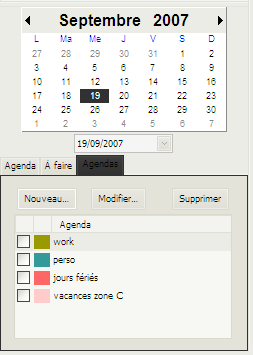
- Selectionner Sur le réseau:
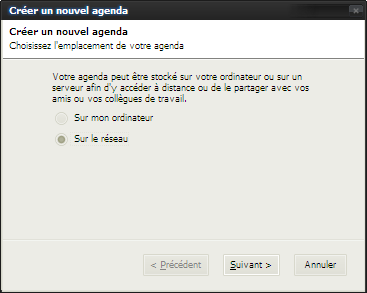
- Récupérer l’adresse XML de votre calendrier sous Google Agenda:
- Cliquer sur la flèche à droite du nom du calendrier pour dérouler le menu et sélectionner Paramètres de l’agenda:
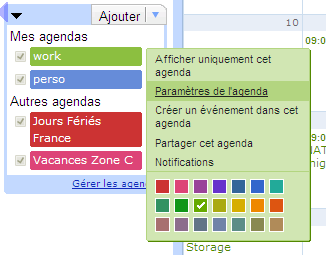
- Cliquer sur l’icône XML dans la partie Adresse URL privée:
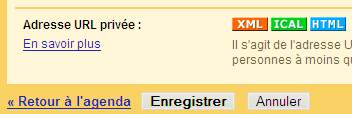
- Récupérer l’adresse fournie (click droit, puis Copier…):

- Cliquer sur la flèche à droite du nom du calendrier pour dérouler le menu et sélectionner Paramètres de l’agenda:
- Sélectionner Google Calendar, puis coller l’adresse précédemment récupérée dans le champ Emplacement:
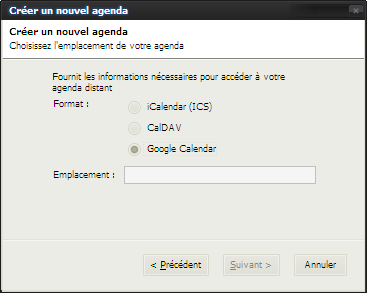
- Choisir un Nom et une Couleur pour ce nouvel agenda:
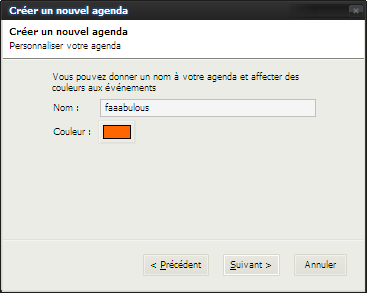
- Saisir le nom d’Utilisateur et le Mot de passe du compte Google Agenda et cocher l’option Use Password Manager to remember these values:
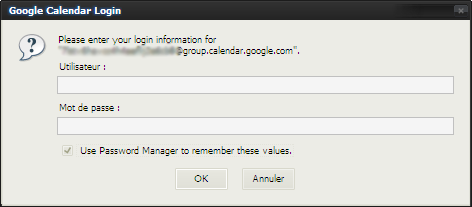
- Cliquer sur Terminer et vérifier l’ajout du nouvel agenda dans le panneau latéral:
- Et voilà, il ne reste plus qu’a ajouter un évènement sur Google Agenda:
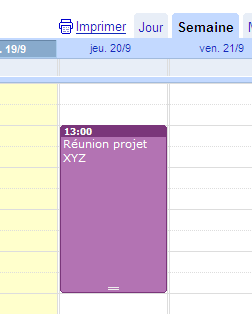
- Puis vérifier qu’il est automatiquement synchronisé sur Thunderbird/Lightning (note: la réciproque est vraie):
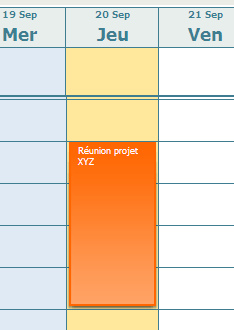
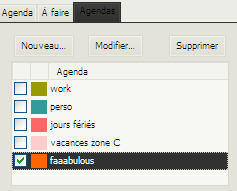
Et voila comment Thunderbird devient tout aussi pratique qu’Outlook pour la partie Agenda. Ah, oui, j’oubliais, tout ceci marche aussi exactement de la même façon avec Sunbird, la version autonome (sans Thunderbird) du calendrier Mozilla.
Excellent tuto. Rien à dire
Très bon tuto : somple et efficace
Merci et bravo pour toutes ces explications !
Ça marche !
Benjamin
Salut,
J’ai la version actuelle de thunderbird et Lightning, et j’essaie de suivre le tuto, mais je n’ai pas la possibilité de choisir « Google calender », il y a seulement le choix entre
« ICalendar (ICS) »
« calDAV » ou
« Serveur d’agenda Sun Java system WCAP »,
mais rien qui ressemble à google calendar, et du coup rien ne fonctionne…
Qui pourrait m’aider?
Salut Fikouz,
N’aurais-tu pas sauté une étape dans le tuto ?
Voir « Télécharger l’extension Provider for Google Calendar qui ajoutera à Lightning l’option de synchronisation avec Google Agenda »
C’est cette extension qui rajoute le choix « Google Calendar » dans la liste.
Bon sang mais c’est biensûr!!
Merci pour la remarque, j’essaie de suite…
:-)
Je n’arrive pas à me connecter au boulot. Il ya un proxy. Est ce la raison?
Bonjour et merci pour le tutoriel, j’ai économisé des cheveux.
Cependant, un truc me chiffone. C’est à propos de l’extension Provider for Google Calendar.
A quoi bon la télecharger puisque au lieu de copier l’adresse « xml » on peut copier celle « ical » qui est supportée par thunderbird lighting.
C’est ce que j’ai fait et ça fonctionne.
Vu que le tutoriel est bien foutu, je me doute qu’il y a anguille sous roche et que, forcèment, ma façon de faire comporte un défaut.
Je me trompe ?
Bonsoir,
Un grand merci à toi pour ce super tuto ! Je pense que ça fait des années que je cherchais une solution simple et efficace et voilà qui est en place en même pas 10 minutes avec ton aide en ligne !!
Maintenant je vais tester le résultat (à priori c’est tout bon) et je vais voir si, ce qui serait le top, il existe une solution pour synchroniser le tout avec mon palm centro :) !!
Encore merci ;)
Steve
Bonjour Fabien,
J’ai installé l’ensemble des fonctionnalités. Je partage tous mes agendas entre la famille, le bureau … entre mon pc professionnel et mon PC privé.
Toutefois, il me reste un soucis. Comment enregistrer les acceptations des participants que je reçois avec un fichier joint .ICS.
As-tu une idée ?
Fabien
Bonjour Fabien,
Je n’utilise plus Thunderbird+Lightning depuis un bout de temps, je ne suis pas sûr de pouvoir t’aider. Mais j’ai peut-être une piste:
Pour pouvoir répondre aux invitations reçues, il faut que le destinataire du message (donc toi) active l’option « Afficher les pièces jointes… » du menu « Afficher ».
A partir de là, lorsque tu recevras un fichier .ICS en pièce jointe, tu devrais voir apparaitre un bandeau de réponse à l’invitation avec les boutons « Accepter » et « Refuser » ainsi que le détail de l’invitation dans le corps du message.
Synchronisation de l’agenda :
Tous mes compliments pour ces explications détaillées , tout le monde en profite , merci . Cela fonctionne parfaitement . J’ai mème la synchronisation entre deux PC sur Thunderbird / Lightning .
Toujours pas de solutions (Simple!) pour avoir son agenda offline?
Merci pour le tuto,
Mais j’ai un problème, la synchronisation ne se fait que dans un sens : google agenda vers lightning. Je précise que je suis sous ubuntu.
Quelqu’un a t-il déjà eu ce problème ? Merci pour les conseils
super, merci beaucoup pour ces explications claire et net ,aucun soucis , de plus j’avais lightning déjà installer donc que du bonheur
Bonjour,
J’ai installé Lightning 1.0b1 et fournisseur pour Google agenda 0.6b1 dans Thunderbird 3.04. Tout fonctionne bien mais j’ai un petit souci avec les rappels pop up.
La fenêtre des rappels s’ouvre avec des rappels futurs qui n’apparaissent que 10 minutes avant l’évènement dans google. Cette fenêtre est fermée, elle apparait d’une manière impromptue.
Peut-être y a-t-il un forum pour ce genre de question. Merci
Bonjour,
J’utilise les extensions depuis un moment, mais j’ai problème pour que thunderbird retienne les mots de passe.
EN fait j’ai un seul compte google mais avec plusieurs agenda de créer.
Tous ces agendas se synchronisent bien, par contre, à chaque ouverture de thunderbird ou même de temps en temps, il me demande le mot de passe du compte pour autant d’agenda créé.
Quelqu’un a t’il déjà eu le souci ? Et comment y remédier.
Merci
Bonjour,
Je n’arrive pas à trouver l’extension Provider pour Google Agenda,dans les modules complémentaires une fois que je l’ai téléchargé… comme cela peut il se resoudre? Merci beaucoup
Bonjour Emilie,
Est-ce que tu as bien installé l’extension après l’avoir téléchargée ? (dans l’étape 3 de ce tutoriel, tu récupères un fichier .xpi que tu peux enregistrer où tu veux. Ensuite, tu vas dans Modules complémentaires et tu fais « Installer… » en indiquant l’emplacement du fameux fichier .xpi)
Bonjour et merci pour ce tuto très clair et qui m’a permis de comprendre comment procéder.
Mais (petit pb, évidemment…), lorsque je récupère lightning depuis les liens proposés ici, voilà ce qui apparaît quand j’essaie de l’installer :
impossible d’installer Lightning 1.0b2, car il/elle n’est pas compatible avec Thunderbird 3.0.6.
J’ai trouvé une solution (récupérer un autre fichier, probablement plus ancien). Donc, cela fonctionne et j’ai pu admirer cet agenda intégré à Thunderbird.
Mais, bien sûr, je cherche maintenant l’extension pour Google agenda, puisque j’ai le même message à partir du lien que vous proposez.
Comme je n’arrive pas à changer de version de thunderbird (un problème avec les MAJ automatiques) pour passer à la 3.1, sauriez-vous, par hasard, où je peux trouver mon bonheur (je suis en 32 bits) ?
Merci si vous pouvez m’aider, mais sinon, ce n’est pas très grave et vous m’avez déjà bien fait avancer dans ma requête !
pour HABITANT64 :
ça ne répondra peut-être pas à la question mais j’essaie quand même car je pensais que ça ne fonctionnait pas dans les 2 sens pour moi non plus… jusqu’à ce que je m’aperçoive que seul l’ageda partagé se synchronise, il reste un agenda fixe thunderbird (« Mon Agenda » par défaut) qui ne se synchronise pas. il suffit de le décocher pour éviter la confusion…
Thx, a faboulous tool. ALREADY STARTED USING IT.
faaabulous…
Il y a une solution.
Tu demande à ce que l’extension soit enregistrer sur ton ordi. Ensuite sur Thunderbird, tu vas dans outil module complémentaire. Dans installer, tu cherche l’extension.
Bonjour,
Petit pb sous Thunderbird 3.1.6 : lors de la création de l’agenda, aucun user/password ne m’est demandé … et donc pas de synchro !
Quelqu’un a une explication ?
Merci d’avance
excellent tuto merci bcp, ca fonctionne a merveille! dans mon cas c’est tres utile pour sincroniser lagenda de mon compte perso gmail avec mon agenda pro, afin de recevoir les sms d’avertissement 30 minutes avant sur mon celulaire dans le cas ou je ne suis pas connecté au net pour arriver a temps a mes rdv. un grand merci
Pour François > Il vous manque l’extension : https://addons.mozilla.org/fr/thunderbird/addon/4631
Bonjour,
le mode cache ne marche pas non plus pour moi, donc rien de visible hors ligne.
Du coup je voulais envisager l’hypothèse inverse mais je ne trouve pas comment faire. Je veux garder mes agendas de bases sur mon ordi et les publier sur google agenda pour pouvoir y accéder un autre ordi et les modifs éventuellement (voire les partager) mais je n’arrive pas à publier dasn google agenda mon agenda thunderbird. Quelqu’un a la solution,
Merci
works but not really easy to configure !
Avec Lightning/1.0b2 Thunderbird/3.1.9 : aucune possibilité de se synchroniser avec Google Calendar
Bonjour,
Je viens de « synchroniser » les deux agendas (thunderbird et google agenda). Lorsque je lance thunderbird, un mot de passe m’est demandé… je le rentre je valide. Mais juste après la validation, la même fenêtre réapparait tout le temps me demandant d’entrer le mot de passe.
L’intitulé de la fenêtre est « Connexion à google agenda ». Donc je sais pas si le problème vient de google agenda ou de thunderbird.
Le problème est identique pour mes cinq collègues de travail.
Je vous remercie pour toutes les réponses^^^^
Bes
Bonjour,
Pour moi la synchro fonctionne par contre sur thunderbird je ne sais pas comment faire pour voir les agendas de mes collègues comme sur google calendar.
Merci
Même prob que bes (mess 31):
il n’arrête pas de me demander le mot de passe de gmail!
Quelqu’un a-t’il la solution????
Voilà je viens de suivre la manip à la lettre (bien qu’avec des versions plus récentes) et cela fonctionne EN DIRECT de mon Iphone directement vers ligthning ET inverse EN INSTANTANNEE !!!
GEANT
Merci pour ce tuto !
Ça fait toujours plaisir de trouver une info claire et utile ;)
Excellent !
La synchro fonctionne parfaitement dans les deux sens en ce qui concerne les ajouts et suppressions d’événement.
Je rencontre cependant souvent des problèmes lors de certaines modifications d’événements. J’ai des difficultés à identifier les conditions précises dans lesquelles ça coince. Je pense que c’est lorsque je modifie une occurrence seule d’un événement répétitif.
J’obtiens l’erreur :
Une erreur est survenue lors de l’écriture sur l’agenda Import ICS Google Agenda !
Bonjour et merci pour ce tutoriel. Je réussis à voir dans mon calendrier LOCAL les événements que j’ajoute dans Google mais l’inverse n’est pas vrai. Lorsque j’ajoute un événement à mon calendrier LOCAL il n’apparaît pas dans mon calendrier Google. Quelqu’un a-t-il une solution.
Bonsoir,
merci pour le tuto très bien fait.
J’ai cependant un problème car tout se passe bien au niveau de Thunderbird (8) mais je n’ai aucune synchronisation dans le Google agenda sur le net. J’ai dû probablement manqué une étape mais je ne vois pas laquelle.
J’ai cliqué, à plusieurs reprises, sur synchroniser les agendas distants mais sans résultats. Quelqu’un pourrait-il éclaire ma lanterne.
Déjà un tout grand merci et bonne soirée,
Jean-Marc
Idem que JP (je n’avais pas vu son commentaire). Fonctionne de Google agenda vers Thunderbird mais pas l’inverse.
Chez moi, la synchro marche dans les 2 sens. merci pour ce tuto.
Linux mint 12 et sony xperia 10
Merci pour ce feed-back.
Pourtant, j’ai suivi le tuto à la lettre et cela ne fonctionne que de Google vers Thunderbird. Mystère donc!
Merci, merci, merci !
Super tuto, tout a marché du premier coup, formidable !!!
Me voilà débarrassé d’Outlook et avec un client lourd parfaitement opérationnel avec Google.
[…] procédure est expliquée sur cette page : https://faaabulous.fr/howto/synchroniser-thunderbirdlightning-avec-google-agenda/ Add comments Tagged with: agenda, calendrier, google, lightning, synchroniser, […]
Bonjour , si çà peut aider ….
j’habite un peu loin des grandes métropoles.
Dans Google j’ai bien indiqué mon fuseau horaire mais quand je synchronisais avec TB ligtning il y avait trois heures de décalage dans les rendez vous .
Aprés quelques recherches , il faut aussi indiquer à Lightning le fuseau horaire à savoir outils/options/ Lightning/ onglet fuseau horaire et choisir le bon !
pour la synchronisation si une modification dans Lightning n’est pas immédiatement prise en charge par Google il suffit de cliquer sur l’icône de rechargement de la page .et c’est mis a jour.
Bonjour,
Comme tous les autres commentaires, excellent tutoriel.
Cependant je ne comprends pas pourquoi la synchronisation n’est pas bidirectionnelle.
Quand j’inscris un événement sur Google, je le retrouve dans Lightning…donc pas de problème. Mais quand j’inscris un événement dans Lightning, je ne le retrouve pas dans Google agenda. J’ai fermé Google et je l’ai ouvert de nouveau mais je ne retrouve pas l’événement en question. Peut-on réactualiser Google Agenda ?
Est-ce que j’ai louppé quelque chose ? Quelle est la façon de faire pour que la synchronisation fonctionne de Lightning vers Google Agenda ?
Merci à l’avance pour votre aide !
Mario Godbout
Re-bonjour,
J’ai trouvé l’erreur. Tout fonctionne.
Merci
Mario Godbout
Merci pour le tuto !!
Merci pour ce super tuto